
Se possiedi un iPhone o un iPad, probabilmente hai notato un effetto 3D su alcuni sfondi, dove sembra che le icone della tua schermata iniziale si trovino in alto. Puoi effettivamente farlo con quasi tutte le immagini senza un software speciale.
Lo sfondo di cui stiamo parlando è chiamato sfondo parallasse, ma sul tuo dispositivo iOS, Apple lo chiama sfondo "prospettico". In ogni caso, probabilmente lo consideri 3D. Gli sfondi Parallax funzionano ingrandendo un po 'un'immagine, quindi c'è un po' dell'immagine al di fuori dell'area visualizzabile. In questo modo, quando cambi prospettiva, può "spostare" lo sfondo in un modo che lo fa sembrare 3D.

Puoi farlo con qualsiasi sfondo, ma se lo fai con uno che corrisponde esattamente alla risoluzione del tuo schermo, non sembrerà il più bello possibile, poiché ingrandirà l'immagine. Se desideri ottenere i migliori risultati per il tuo sfondo di parallasse, potrebbe essere necessario ridimensionare manualmente o ritagliare manualmente le immagini alla dimensione corretta.
È importante capire che ogni dispositivo è diverso, ognuno ha le proprie dimensioni dello schermo e, come tale, ha dimensioni dello sfondo specifiche per ottenere un vero effetto di parallasse. Di seguito sono riportate le dimensioni dell'immagine richieste per lo sfondo con parallasse sulla maggior parte dei dispositivi Apple iOS:
i phone
Per un iPhone 4s:
Schermo: 960 x 640
Sfondo parallasse: 1196 x 740
Per iPhone 5, 5C e 5S, nonché iPod Touch di quinta generazione:
Schermo: 1136 x 640
Sfondo parallasse: 1392 x 744
Per un iPhone 6 e 6s:
Schermo: 1334 x 750
Sfondo parallasse: 1608 x 852
Per un iPhone 6 Plus e 6s Plus:
Schermo: 1920 x 1080
(sottocampionato da 2208 x 1242)
Sfondo parallasse: 2662 x 2662
iPad
Per iPad di seconda generazione e iPad mini
Schermo: 1024 x 768
Sfondo parallasse: 1262 x 1262
Per un iPad di terza e quarta generazione; iPad Air; iPad mini con display Retina
Schermo: 2048 x 1536
Sfondo parallasse: 2524 x 2524
Una volta che sai che lo sfondo del tuo dispositivo ha bisogno, è il momento di ridimensionare l'immagine in modo che sia conforme ai requisiti di parallasse. Innanzitutto, trova un'immagine che desideri utilizzare per lo sfondo del dispositivo. I migliori risultati verranno dalle immagini originali che sono più grande rispetto al prodotto finale. Questo di solito non è un problema con l'elevato numero di megapixel della fotocamera di oggi.
Prova a cercare sfondi in Google Immagini, quindi fai clic su Strumenti di ricerca> Dimensioni e scegli una dimensione più grande delle dimensioni di "Parralax Wallpaper" per il tuo dispositivo sopra elencato.
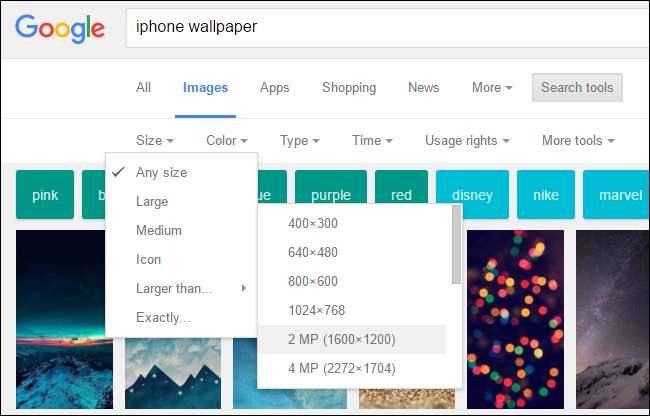
Successivamente, dobbiamo ritagliarlo. Andremo avanti e lo faremo su un Mac utilizzando Anteprima, ma potresti farlo altrettanto bene su un PC Windows utilizzando Photoshop o qualsiasi altra applicazione di fotoritocco.
Aprendo la nostra immagine, sappiamo che per adattarla al nostro iPhone 6s, deve essere 1608 x 852. La nostra foto originale è 3024 x 4032. Dovremo ridimensionarla abbastanza per adattarla alle nostre dimensioni, che noi Dovrò ritagliare per adattarlo.
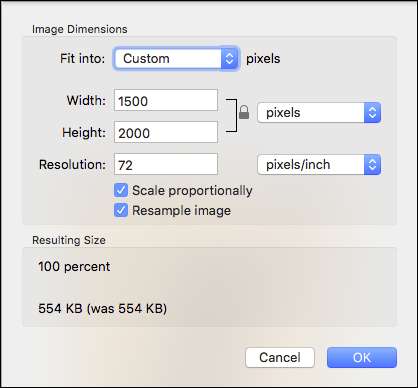
Ritagliarlo dovrebbe essere davvero facile perché il soggetto della nostra foto si adatta facilmente alla nostra area ritagliata.
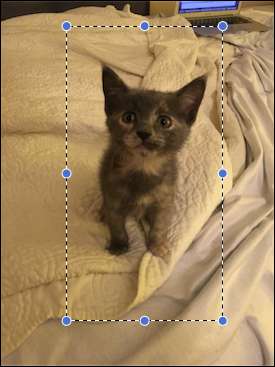
Infine, salva la tua immagine come nuovo file. Non vuoi sovrascrivere quello vecchio.
Il prossimo passo è trasferirlo sul tuo dispositivo, che si tratti di un iPhone o iPad. Con un Mac, è facile come usare AirDrop, oppure puoi aggiungerlo a Foto e verrà sincronizzato tramite iCloud.
Con un PC Windows, è meglio usa l'app Foto sul sito iCloud . Per fare ciò, accedi prima al tuo account iCloud, quindi fai clic sull'icona Foto. Una volta che sei in Foto, fai clic su "Carica" in alto.
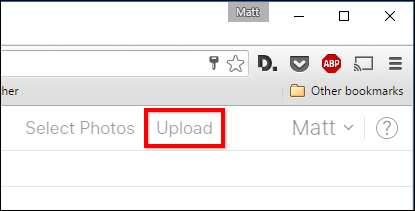
Una volta caricati i nuovi sfondi parallasse, verranno sincronizzati con il tuo iPhone o iPad e potrai quindi impostarli come schermata iniziale e / o di blocco.
L'ultima cosa che farai è impostare il tuo nuovo sfondo come Prospettiva, non Ancora.
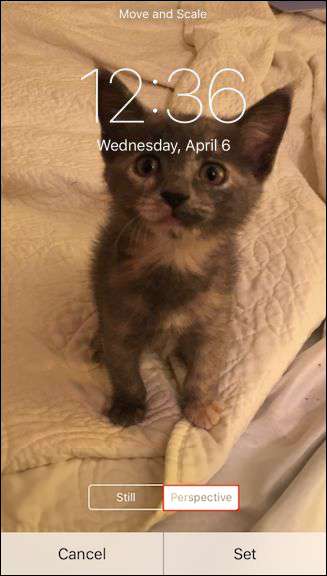
Se hai fatto tutto correttamente, la tua nuova immagine di sfondo dovrebbe ora avere quel fantastico effetto 3D. Come abbiamo detto, puoi farlo con quasi tutte le immagini, anche se vuoi davvero iniziare con qualcosa che è più grande del prodotto finale. Se devi aumentare le dimensioni della tua immagine, probabilmente non sarai soddisfatto del risultato.
Non aver paura di giocare e vedere quali immagini funzionano meglio per te. La pratica rende perfetti e hai molte più probabilità di ottenere il tipo di risultato che desideri se ridimensioni manualmente le immagini.







